Цхромебоок: Омогућите/онемогућите Цапс Лоцк

Цхромебоок-ови су сјајни алати за све врсте различитих радних сврха, али такође могу представити свој скуп изазова – посебно у погледу
Корисници Цхромебоок-а ће повремено морати да обаве неке кораке за решавање проблема да би одштампали своје датотеке. На пример, можете добити различите грешке приликом подешавања штампача . Након што подесите уређај, ЦхромеОС можда неће успети да учита преглед штампања и нећете моћи да кликнете на Принт. Често ваш лаптоп не може да пронађе штампач и виси на листи за одабир „Одредиште“. Па, ако тражите решење за решавање проблема са прегледом штампања на ЦхромеОС-у, следите кораке за решавање проблема у наставку.
Једноставно поновно покретање Цхромебоок-а и штампача чини чуда. Прво, поново покрените лаптоп, а затим и штампач неколико пута заредом. Ако се преглед штампања и даље не учитава, искључите Цхромебоок и штампач и сачекајте 30 секунди. У међувремену, поново покрените рутер. Затим укључите све своје уређаје и проверите да ли је овај метод решио проблем.
Неки корисници су рекли да би требало да пратите ове кораке овим одређеним редоследом (очигледно је редослед корака веома важан):
Искључите штампач.
Искључите Цхромебоок.
Затим искључите бежични рутер.
Сачекајте два минута.
Након тога, укључите свој Ви-Фи рутер и сачекајте док се потпуно не покрене.
Укључите Цхромебоок и сачекајте док се не повеже на мрежу.
Затим укључите штампач и сачекајте још минут.
Идите на Подешавања , проверите да ли можете правилно да изаберете штампач. Покушајте поново да одштампате проблематичну датотеку.
Уверите се да ваш штампач ради на исправној мрежи. Као брзи подсетник, ваш Цхромебоок и штампач морају да буду повезани на исту мрежу.
Поред тога, проверите да ли постоје ажурирања и инсталирајте најновију верзију Цхроме ОС-а на свој уређај. Идите у Подешавања , изаберите О ЦхромеОС-у и проверите да ли постоје ажурирања .
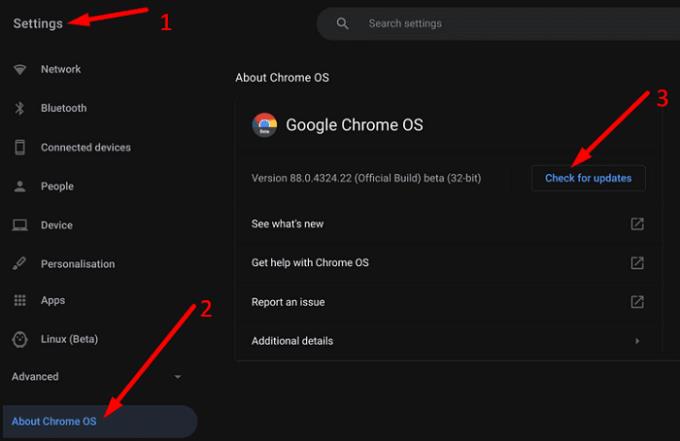
Додајте штампач који желите да користите на листу сачуваних штампача.
Кликните на икону времена и идите на Подешавања .
Изаберите Штампачи у оквиру Штампање и скенирање .
Идите на Доступни штампачи да бисте сачували и кликните на дугме Сачувај поред свог штампача.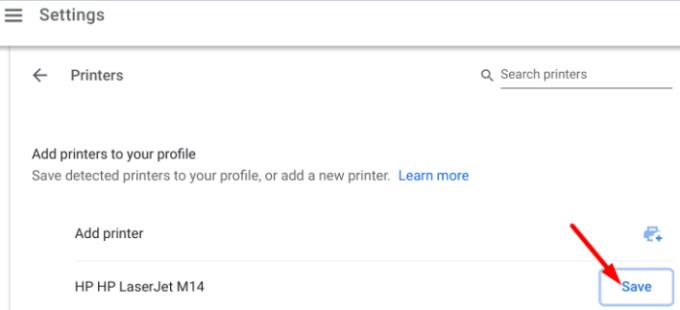
Уверите се да је ваш штампач видљив под Сачувани штампачи.
Алтернативно, уклоните штампач и сачекајте 30 секунди да ЦхромеОС у потпуности уклони уређај. Вратите се на Принтерс и поново додајте свој штампач.
Ако је штампач већ доступан под Сачувани штампачи, изаберите Још опција и притисните опцију Уклони . Поново покрените Цхромебоок и поново подесите штампач, али овај пут га подесите ручно.
Кликните на икону времена и идите на Подешавања .
Идите на Напредно и изаберите Штампачи .
Кликните на Додај штампач и ручно унесите информације о штампачу.
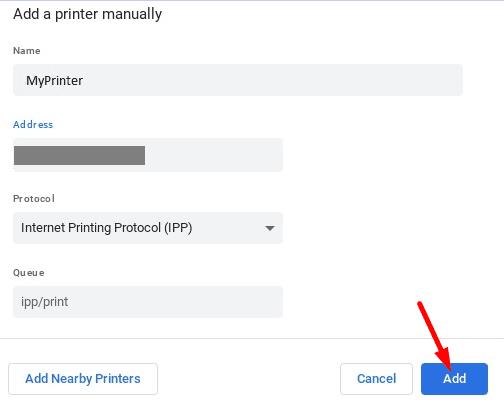
Ако се проблем настави, идите на веб локацију произвођача штампача и преузмите најновији фирмвер штампача.
Кеш меморија за прегледање можда омета процес штампања. Исто важи и за ваше екстензије. Само напред и обришите своју Цхроме кеш меморију и колачиће. Затим онемогућите сва своја проширења и освежите прегледач. Кликните на Још опција , идите на Још алата и изаберите Екстензије . Проверите да ли је проблем нестао.
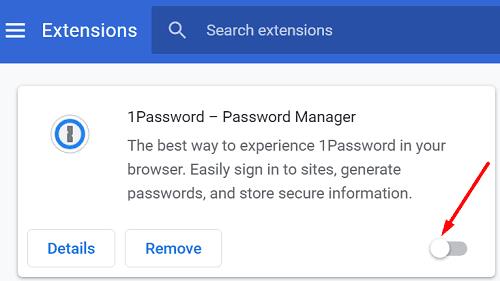
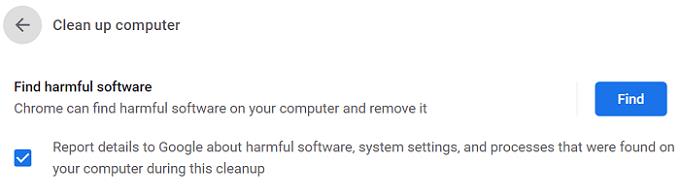
Ако се проблем и даље јавља, вратите подешавања прегледача на оригиналне подразумеване вредности. Идите на Још опција , изаберите Подешавања и померите се надоле до Напредно . Поново померите надоле до Ресетуј и очисти и изаберите Врати поставке на оригиналне подразумеване вредности .
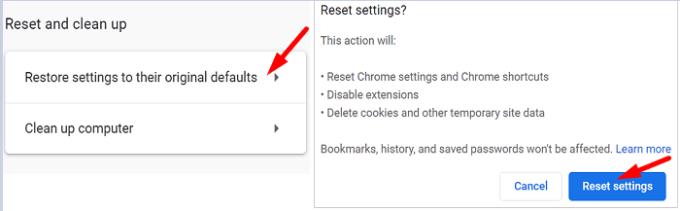
Ако ништа не ради, покушајте да оперете свој уређај електричном енергијом. Многи корисници су потврдили да је процес прања Цхромебоок-а решио проблем прегледа штампања када ништа друго није функционисало. Имајте на уму да ће извођење повервасх-а уклонити све локалне податке. Направите резервну копију података у случају да их касније желите да вратите.
Искључите Цхромебоок.
Притисните и држите дугме за напајање да бисте укључили лаптоп.
Притисните тастере Цтрл + Схифт + Алт + Р истовремено док сте на екрану за пријављивање.
Ако ваш Цхромебоок не може да учита преглед штампања, поново покрените лаптоп, штампач и рутер. Поред тога, уклоните и поново подесите штампач. Ако се проблем настави, обришите Цхроме кеш и онемогућите проширења. Такође можете да ресетујете претраживач на подразумевана подешавања. Које од ових решења вам је успело? Поделите своје повратне информације у коментарима испод.
Цхромебоок-ови су сјајни алати за све врсте различитих радних сврха, али такође могу представити свој скуп изазова – посебно у погледу
Да бисте направили снимак екрана преко целог екрана на Цхромебоок лаптопу, истовремено притисните тастере Цтрл и Схов виндовс.
Ако се ваш Цхромебоок не ажурира због проблема са ниском батеријом, проверите здравље батерије и принудно поново покрените лаптоп.
Иако Цхромебоок-ови имају своје продајне тачке, они су слаби у поређењу са Виндовс-ом и другим сличним уређајима. То је зато што Цхромебоок-ови раде на Гоогле-овом сопственом Цхроме ОС-у. За разлику од Мицроса…
Ако желите да промените подешавања језика на Цхромебоок-у, идите на Подешавања, идите на Напредно и померите се надоле до Језици и унос.
Цхромебоок-ови имају више слојева заштите који укључују сандбокове и проверене секвенце покретања због којих их је веома тешко хаковати.
Цхромебоок-ови тренутно немају подешавања режима ниске потрошње енергије. Другим речима, у ЦхромеОС-у не постоји уштеда батерије.
Ако Цхромебоок каже да ваша веза није приватна, то значи да Цхроме није могао да пронађе важећи сертификат о приватности на тој веб страници.
Већина Цхромебоок-ова има РАМ чип залемљен на матичну плочу, што значи да не можете додати више меморије свом уређају.
Ако је ваш Цхромебоок наишао на грешку током конфигурисања мреже, омогућите дељење мреже, поново покрените лаптоп и искључите рутер.
Да бисте решили проблеме са Зоом везом на Цхромебоок-овима, проверите везу, ажурирајте Цхроме ОС и ресетујте подешавања прегледача.
Ако ваш Цхромебоок каже да није успео да подеси штампач, користите други метод упаривања и ажурирајте ОС и фирмвер штампача.
Ако сте љубитељ ВПН-ова, вероватно желите да инсталирате ВПН на све своје уређаје. Већина ВПН-ова нуди Виндовс и мацОС клијенте, али постоје
Покретање програма високог интензитета на Цхромебоок-у користи много снаге процесора, што ће заузврат испразнити батерију.
Можете безбедно да оставите Цхромебоок укључен преко ноћи или данима без бриге о оштећењу батерије.
Првобитно, ТеамВиевер није био доступан на Цхроме ОС-у, али како је платформа постајала све популарнија, тим програмера је објавио пробну верзију за системе.
Ако ваш Цхромебоок не пуни батерију телефона, проверите да ли је кабл оштећен или неисправан и онемогућите брзо пуњење.
Ако ваш Цхромебоок не може да учита преглед штампања, поново покрените лаптоп, штампач и рутер. Поред тога, уклоните и поново подесите штампач.
Ако се ваш Цхромебоок заглави у Провера ажурирања, искључите све периферне уређаје и извршите хард ресетовање.
Ако је дошло до грешке приликом инсталирања Линук-а на Цхромебоок-у, онемогућите Цростини Усе ДЛЦ и користите Сецуре ДНС код тренутног добављача услуга.
Епл је представио iOS 26 – велико ажурирање са потпуно новим дизајном од матираног стакла, паметнијим искуствима и побољшањима познатих апликација.
Студентима је потребан одређени тип лаптопа за учење. Он не би требало да буде само довољно моћан да добро обавља своје изабране студије, већ и довољно компактан и лаган да га носе са собом цео дан.
У овом чланку ћемо вас водити како да повратите приступ чврстом диску када дође до квара. Хајде да пратимо!
На први поглед, AirPods изгледају баш као и све друге праве бежичне слушалице. Али све се то променило када је откривено неколико мало познатих карактеристика.
Додавање штампача у Windows 10 је једноставно, иако ће поступак за жичане уређаје бити другачији него за бежичне уређаје.
Као што знате, РАМ меморија је веома важан хардверски део рачунара, који служи као меморија за обраду података и фактор је који одређује брзину лаптопа или рачунара. У чланку испод, WebTech360 ће вас упознати са неким начинима за проверу грешака у РАМ меморији помоћу софтвера на Windows-у.
Сазнајте шта је СМПС и значење различитих оцена ефикасности пре него што изаберете СМПС за свој рачунар.
Добијте одговоре на питање Зашто се мој Цхромебоок не укључује? У овом корисном водичу за кориснике Цхромебоок-а.
Научите како да пријавите преваранта Гоогле-у да бисте га спречили да превари друге помоћу овог водича.
Решите проблем где се ваш Роомба робот усисивач зауставља, лепи и стално се окреће.



























